V desátém dílu představení funkcí aplikace Adobe InDesign budeme pokračovat v popisu interaktivních funkcí – záložky PDF, tlačítka, formuláře a přechody stránek.
Záložky PDF
Tuto funkci lze použít při exportu do interaktivního PDF, popsaného v minulém díle. Pod pojmem záložka si lze představit vazbu na textovou kotvu či stránku usnadňující pohyb a navigaci v dokumentu. Vytvořit záložku lze v menu Okna – Interaktivní – Záložky, pro vytvoření je třeba definovat, kam má záložka směrovat – na výběr je umístění kurzoru do textu, výběr textu či
poklepání na konkrétní stranu dokumentu.
Následně je možné zvolit ikonu Vytvořit novou záložku nebo v menu vybrat volbu Nová záložka. Stávající záložky lze různě seskupovat, uspořádat, přejmenovat či je mazat. Samotné záložky jsou pak vidět v exportovaném dokumentu PDF na kartě Záložky.
Tlačítka
Dalším z interaktivních rozšíření je funkce tlačítka. Jedná se o ovládací prvek interaktivního dokumentu, kterým lze navést uživatele k další činnosti – otevření webové stránky v internetovém prohlížeči nebo zobrazení jiné stránky dokumentu PDF.
Pro vytvoření tlačítka lze použít libovolný obraz vložený do dokumentu, tvar nakreslený pomocí funkce Nástroj obdélník, elipsa, mnohoúhelník, nebo lze použít textový rámeček. Po označení tohoto elementu je k dispozici v menu Okna – Interaktivní – Tlačítka a formuláře možnost vytvořit Typ tlačítko, jako další volby pak pojmenování tlačítka, událost, vzhled, popis a informace
o tom, zda má být tlačítko tisknutelné.
Nejzajímavější volbou je Událost, pod kterou se pro interaktivní PDF skrývají volby mimo jiné Při aktivování a Po opuštění (myšleno kurzorem myši).
Dalším krokem je pak výběr akce, co se má stát po aktivování tlačítka. Nabízí se velká řada funkcí, od posunu v zobrazení stran přes přejít na URL, aktivaci Audio/Video prvku až po formulářové
funkce či otevření dokumentu. Je možné vybírat mezi vizuálními stavy tlačítka aktivovaného/neaktivovaného či skrýt tlačítko do jeho spuštění.
Formuláře
V aplikaci InDesign lze navrhovat i formulářová pole sloužící ke sběru dat od uživatele. V menu Okna – Interaktivní – Tlačítka a formuláře lze volit mezi jednotlivými typy formulářového pole, u některých pak lze volit mezi dalšími vlastnostmi, jako je Vyžadovaný, Víceřádkové či Rolovací.
Přechody stránek Jako poslední funkci je třeba zmínit čistě efektní volbu Přechody stránek. Mají za úkol zpříjemnit čtenáři listování mezi stránkami interaktivního dokumentu.
Docílit tohoto lze vybráním jedné nebo více stran či dvojstran, výběrem menu Okna – Interaktivní – Přechody stránek a zvolením jednoho z dvanácti efektů přechodu (např. rozplynutí, rozdělit, zvětšit či zmenšit zobrazení).
U některých efektů lze volit směr efektu (např. dovnitř, ven, vodorovně, svisle), u všech pak rychlost přehrání (pomalé, střední a rychlé).
Autor: PETR MATUŠKA, Amos Software